
INDHOLD
- 1 Hvorfor er der ingen lyd på computeren - mulige årsager
- 2 Hvad skal jeg gøre, hvis der ikke er lyd på en computer med Windows 7, 8, 10
- 3 Hvad skal jeg gøre, hvis der ikke er lyd på en bærbar computer
Hvorfor er der ingen lyd på computeren - mulige årsager
Der kan være mange grunde: både de mest almindelige og ret komplekse, der kræver dybt nok viden og erfaring til at fjerne. Lad os overveje flere muligheder.
Fejl i operativsystemindstillinger
Hvorfor er der ingen lyd på computeren med Windows 7, 8, 10? Først, uanset hvor banalt det kan lyde, skal du kontrollere den indstillede lydstyrke i systemet. I Windows -miljøet er højttalerikonet i højre side af bakken ansvarlig for dette. Skyderen kan enten indstilles til det laveste niveau eller deaktiveres helt. I sidstnævnte tilfælde placeres et rødt deaktiveringsikon på ikonet.
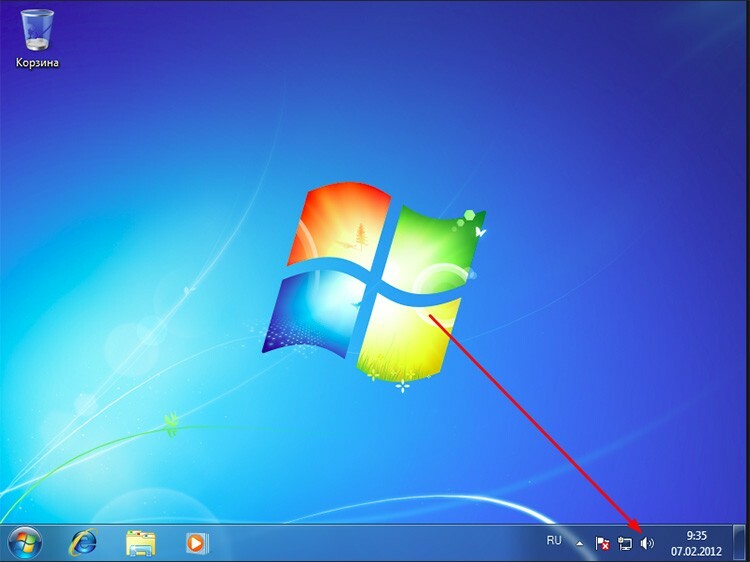
På det samme ikon kan du højreklikke og vælge "Open Volume Mixer". Vinduet, der åbnes, viser flere muligheder for lydstyrken. Herunder til forskellige applikationer. Du kan indstille din egen for hver. I vores tilfælde skal du bare kontrollere, om den er indstillet til den øvre grænse.
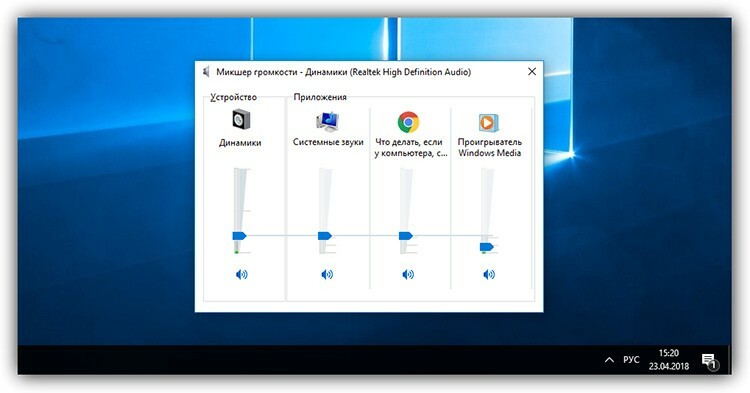
Nogle gange forsvinder lyden på computere med Windows 7, 8, 10 på grund af forsætlig eller utilsigtet afbrydelse af afspilningsenheder. Du kan kontrollere dette igen fra systembakken ved at højreklikke på lydikonet og vælge "Afspilningsenheder". Alle mulige lydenheder skal vises i vinduet. Højttalere skal f.eks. Have et grønt flueben for at angive, at de er klar til brug.
Lydafspilningsenhed fungerer ikke
Lydafspilningsenheder kan selv mislykkes. For eksempel kan højttalerne være defekte. Kontroller, om dette er muligt ved at slutte andre til computeren. Hvis eksterne enheder har deres egen lydstyrkekontrol, ville det ikke skade at kontrollere, om den er sat til minimum.
Skader på lydkortet
Dette er nok det værste tilfælde. Du kan ikke gøre noget med et beskadiget lydkort. Hvis den er indbygget, skal du købe en intern og installere den. Hvis det er internt, skal du blot udskifte det. Det er usandsynligt, at du kan gøre noget med dine egne hænder, og det er bedre at bruge denne fremgangsmåde, hvis der ikke er andre muligheder.
 Lydkort til en computer - "ører og mund" på en pc.I en særlig publikation af vores portal fortæller vi dig detaljeret, hvordan du vælger et lydkort. Du finder ud af, hvorfor det er nødvendigt i en computer, hovedtyperne af lydkort og hvordan du slutter det til en computer.
Lydkort til en computer - "ører og mund" på en pc.I en særlig publikation af vores portal fortæller vi dig detaljeret, hvordan du vælger et lydkort. Du finder ud af, hvorfor det er nødvendigt i en computer, hovedtyperne af lydkort og hvordan du slutter det til en computer.
Forkert betjening af lydsoftware
Hvad skal jeg gøre, hvis der ikke er lyd på computeren på grund af ustabile eller manglende drivere? Generelt er en sådan situation ret sjælden og kan opstå, hvis et nyt lydkort er installeret i systemet, eller efter at systemfilerne i operativsystemet er beskadiget. Lyd forsvinder oftest på computere med Windows 7, 8, 10.
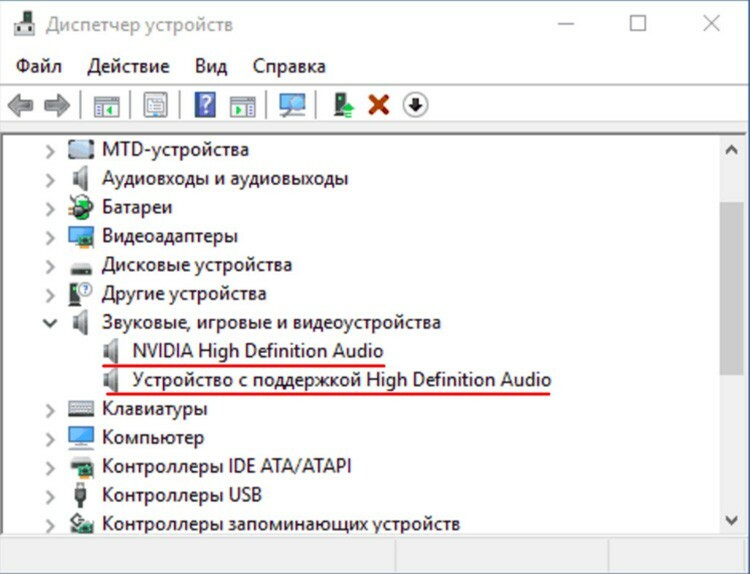
Først skal du finde ud af, om enheden er blevet identificeret i systemet som helhed. For at gøre dette skal du gå til enhedshåndteringen ved at højreklikke på ikonet "Denne computer". Hvis driverne ikke er installeret, indeholder listen elementer med et gult ikon. Derudover er selve enhedens navn stadig ukendt for systemet, så navnet vil være sådan noget: "Lydenhed på bussen ...". Det betyder, at der ikke er nogen drivere og skal installeres. Driveren kan simpelthen blive forældet og forkert udføre sine funktioner i det opdaterede operativsystem. For at løse problemet skal du opdatere det.
Hvad skal jeg gøre, hvis der ikke er lyd på en computer med Windows 7, 8, 10
Nu kan vi tale om de vigtigste måder at eliminere tab af lyd på computeren. Afhængigt af situationen kan nogle af dem anvendes punktvis, eller du kan bare gå igennem alt i håb om, at nogen af dem vil hjælpe.
Sådan aktiveres lyd på din computer ved at justere muligheder for lydafspilning
Den nemmeste måde er allerede blevet beskrevet i begyndelsen af artiklen. Udover at afspilningsenhederne skal have et grønt flueben, skal de selv også være tændt. I dette tilfælde kan enhver enhed fra listen deaktiveres eller aktiveres. Dette kan bruges som en test. F.eks. Er højttalere og hovedtelefoner forbundet til netværkskortet. Du kan skifte til hovedtelefoner, hvis højttalerne ikke viser tegn på liv. Således kan du beregne, hvilket af enhederne der er skyld i manglen på lyd.
Hvad skal jeg gøre, hvis lyden på din computer går tabt på grund af beskadigede eller forkert tilsluttede lydenheder
Hvert stik på bagsiden af systemenheden er malet i sin egen farve og markeret med et forklarende ikon. Det sker dog, at brugeren stadig sætter stikket i det forkerte sted. Som følge heraf er der ingen lyd. Inden højttalerne sluttes til computeren, skal du sørge for, at stikket er isat der. Normalt er lydudgangen farvet grøn.

Hvis lydudgangen er beskadiget, er det usandsynligt, at det vil være muligt at gendanne sin ydeevne alene uden lodningsevner og viden om elektronik. Derfor bliver du nødt til at ændre hele kortet.
Sådan kontrolleres, om Windows Audio -service er aktiveret
Windows Audio Service er en baggrundstjeneste, der leder lydstrømme fra applikationer og systemet til lydkortet. Det er faktisk en mellemmand mellem driveren og operativsystemet. Da dette er en tjeneste, skal den altid være i aktiv tilstand, det vil sige, at den skal køre. Dets nødsituation eller planlagte nedlukning kan være hovedårsagen til tab af lyd på computeren. Hvorfor afbrydes tjenesten? Disse kan være vira, system ustabilitet, krænkelse af systemfilernes integritet. Og da tjenesten også er afhængig, kan den ikke starte normalt. Det er på grund af dette, at der nogle gange ikke er nogen lyd på Internettet eller rettere sagt i browseren.
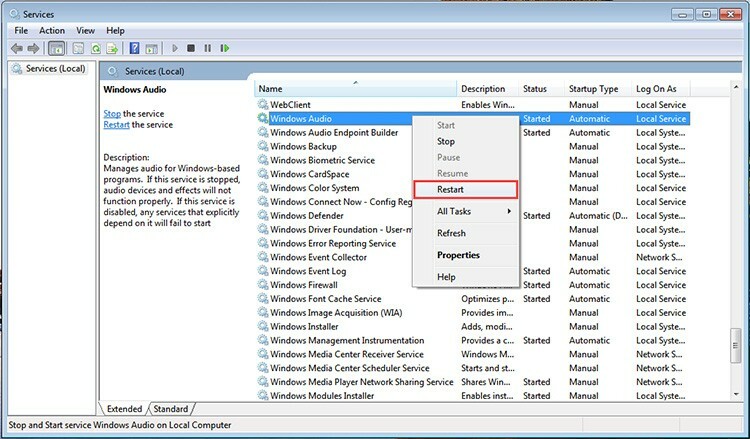
For at kontrollere, om den er aktiveret, skal du skrive services.msc i vinduet Kør, vælge Windows Audio på listen og se dens status. Det skal være i "Kører" -tilstand. Hvis ikke, skal du højreklikke på det og vælge "Egenskaber". Der er en "Kør" -knap i vinduet. Du kan også angive typen af serviceopstart her. Anbefalet er "Automatisk".
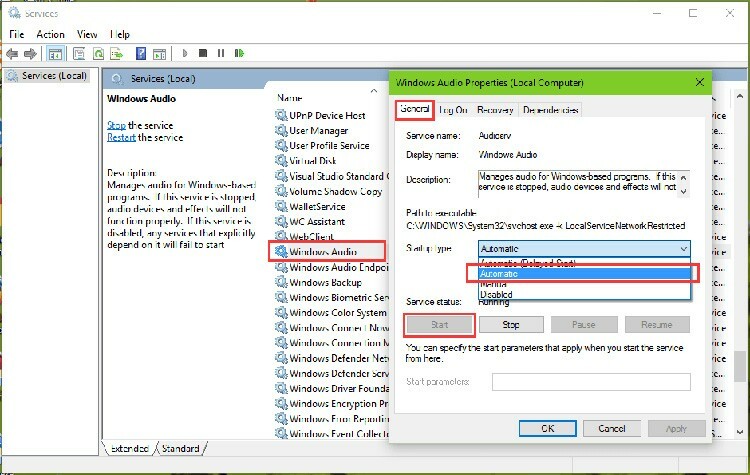
Sådan får du lyd tilbage på din computer ved at geninstallere drivere og codecs
Hvad skal jeg gøre, hvis lyden på computeren ikke virker på grund af drivere? Som vi sagde tidligere, er der to typer driverproblemer: enten på en ny enhed eller på en allerede installeret. Hvad er forskellen? I det første tilfælde ved vi muligvis ikke, hvilken enhed vi har at gøre med, så det vil være svært at lede efter drivere. I det andet ved vi, hvilken slags enhed det er, vi kan finde drivere på det officielle websted, downloade dem og opdatere dem uden problemer.

Du kan identificere en ny ukendt enhed ved hjælp af dens id. For at gøre dette skal vi igen komme ind i enhedshåndteringen ved hjælp af menuen "Egenskaber", "Denne computer". Højreklik på kortet af interesse, gå til ejendommene og gå til fanen "Detaljer".

Vælg "Udstyrs-id" på rullelisten. Det viser flere linjer, som du kan kopiere og indsætte direkte i enhver søgemaskine. Topwebsteder vil fortælle dig, hvilken slags enhed det er og endda levere links eller downloads selv. Vi anbefaler dog ikke, at du downloader drivere fra ukendte websteder. Når du har fundet ud af, hvilket lydkort der er foran dig, er det bedre at gå til det officielle websted og se efter pålidelig og frisk software der. Forresten, en hurtig måde at kontrollere, hvorfor der ikke er nogen lyd på din computer, er video. Det er nok at køre enhver video lokalt eller på Internettet. Mange spillere indeholder indbyggede codecs, så hvis der ikke er nogen lyd, kan du straks afbryde dem og håndtere driverne.
Sådan gendannes lyd på en computer ved at justere BIOS -indstillinger
Hvis der ikke er nogen lyd på pc'en, kan BIOS også have skylden. Dette er en meget sjælden situation, og du kan opnå denne effekt ved et uheld at ændre indstillingerne og gemme dem. Du kan kontrollere dette ved at gå til BIOS i afsnittet Onboard Device Configuration. Emnet kan variere fra system til system, men det vil højst sandsynligt være noget som High Definition Audio. Dets tilstand skal være aktiveret.
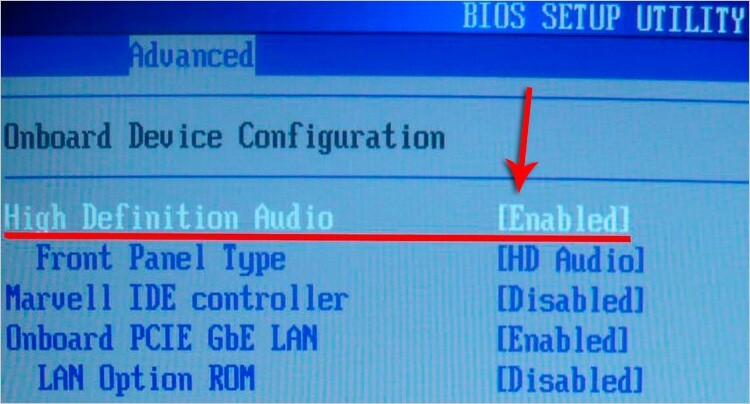
Sådan opsættes lyd på en Windows 7, 8, 10 computer, hvis den er blevet inficeret med vira
Vira påvirker meget sjældent selve lydgengivelsessystemet og selve driveren. De kan beskadige filer, der er nødvendige både for stabil drift af systemet og for soundtracket. Den første ting at gøre er at kontrollere operativsystemet for vira ved hjælp af et tilgængeligt antivirusprogram.

Bedre at downloade et separat værktøj som CureIt og gå grundigt igennem systemet. Det vil nogle gange være umuligt at gendanne systemfiler, så den eneste vej ud er enten at geninstallere systemet eller gendanne det. Sidstnævnte fungerer, hvis brugeren lavede sikkerhedskopier i tide.
Hvad skal jeg gøre, hvis der ikke er lyd på en bærbar computer
En bærbar computer er faktisk ikke meget forskellig fra en pc med hensyn til at håndtere manglende lyd. Men hvis softwareproblemerne kan løses med blot et par klik, kan hardwareproblemerne ikke løses ved blot at udskifte kortet. Men gadgetproducenter sover ikke, og der er fundet en løsning - eksterne USB -lydkort. I det enkleste tilfælde er en gadget noget som et flashdrev med porte og stik. Vi indsætter den ene side i USB, i den anden sætter vi stikket fra højttalerne.

Det er værd at bemærke, at der ikke er nogen grundlæggende forskelle mellem problemet, når der ikke er lyd på en computer med Windows XP eller 7 og derivater. Alle metoder og årsager er de samme. Hvis du kender din egen unikke måde at håndtere et sådant problem som manglen på lyd på din computer, så del den i kommentarerne.



